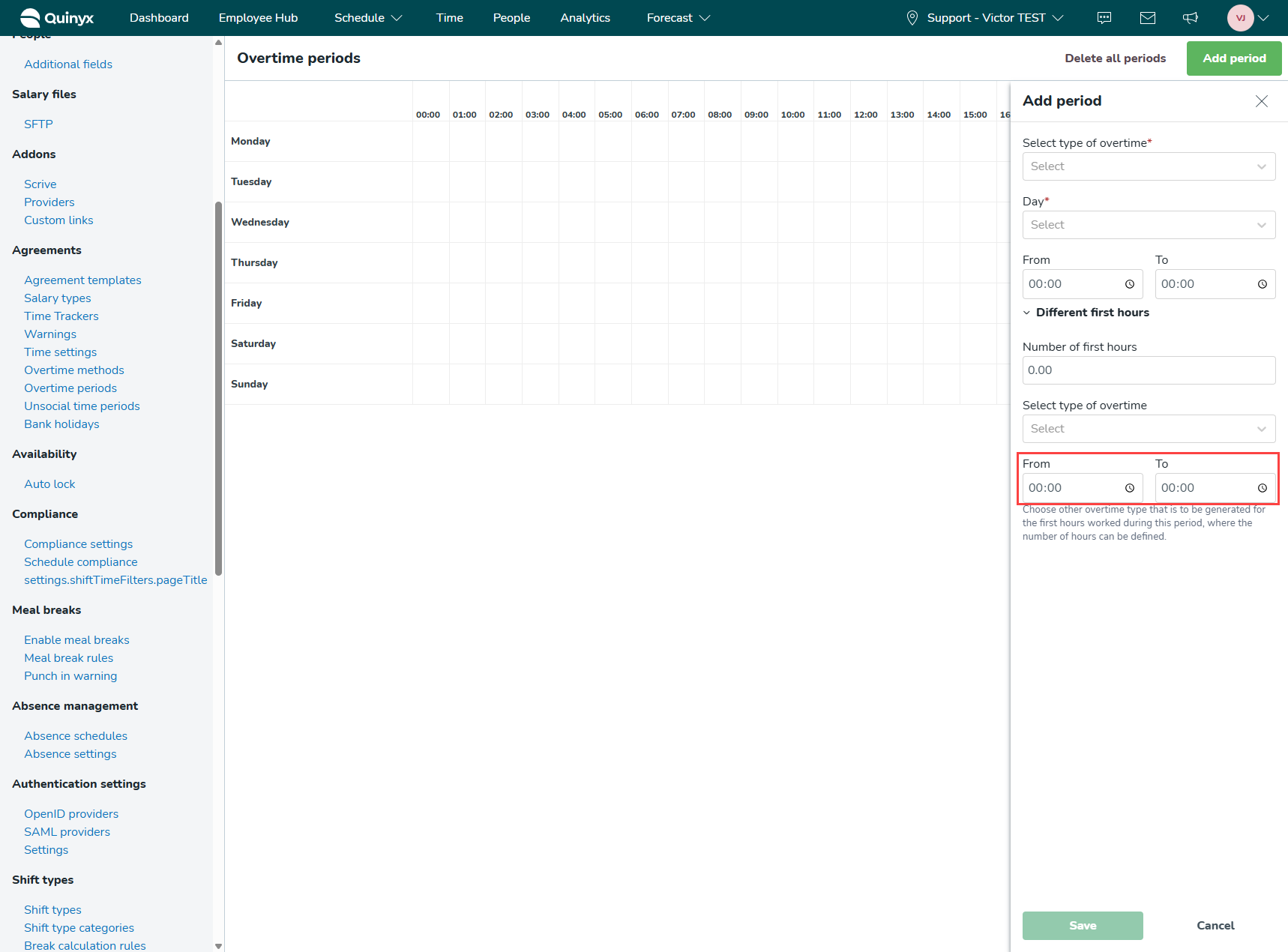Övertidsperiodens grundläggande
Denna artikel är avsedd att lära dig grunderna i övertidsperioder inom Quinyx. Detta inkluderar en grundläggande förståelse för hur övertidsperioder fungerar och hur man ställer in en övertidsperiod. Du kan klicka här för att läsa en artikel om övertidsmetoder. Det rekommenderas att du läser denna artikel först eftersom övertidsperioder används inom övertidsmetodernas funktionalitet.
Övertidsperioder
Att hålla reda på vilka övertidslöner som ska genereras baserat på datum och tid kan vara en knepig uppgift. Genom att använda övertidsperioder kan du låta Quinyx komma ihåg dessa saker åt dig! Att ställa in övertidsperioder och kombinera övertidsmetoderna kommer inte bara att hålla reglerna för övertid konsekventa, utan också hålla reda på vilken typ av övertidslön som ska genereras på vilket datum och tid för en rättvis och konsekvent utbetalning till de anställda, beroende på omständigheterna.
För att komma till inställningarna för övertidsperioder kan du följa stegen nedan:
- Välj Kontoinställningar > Avtal > Övertidsperioder.
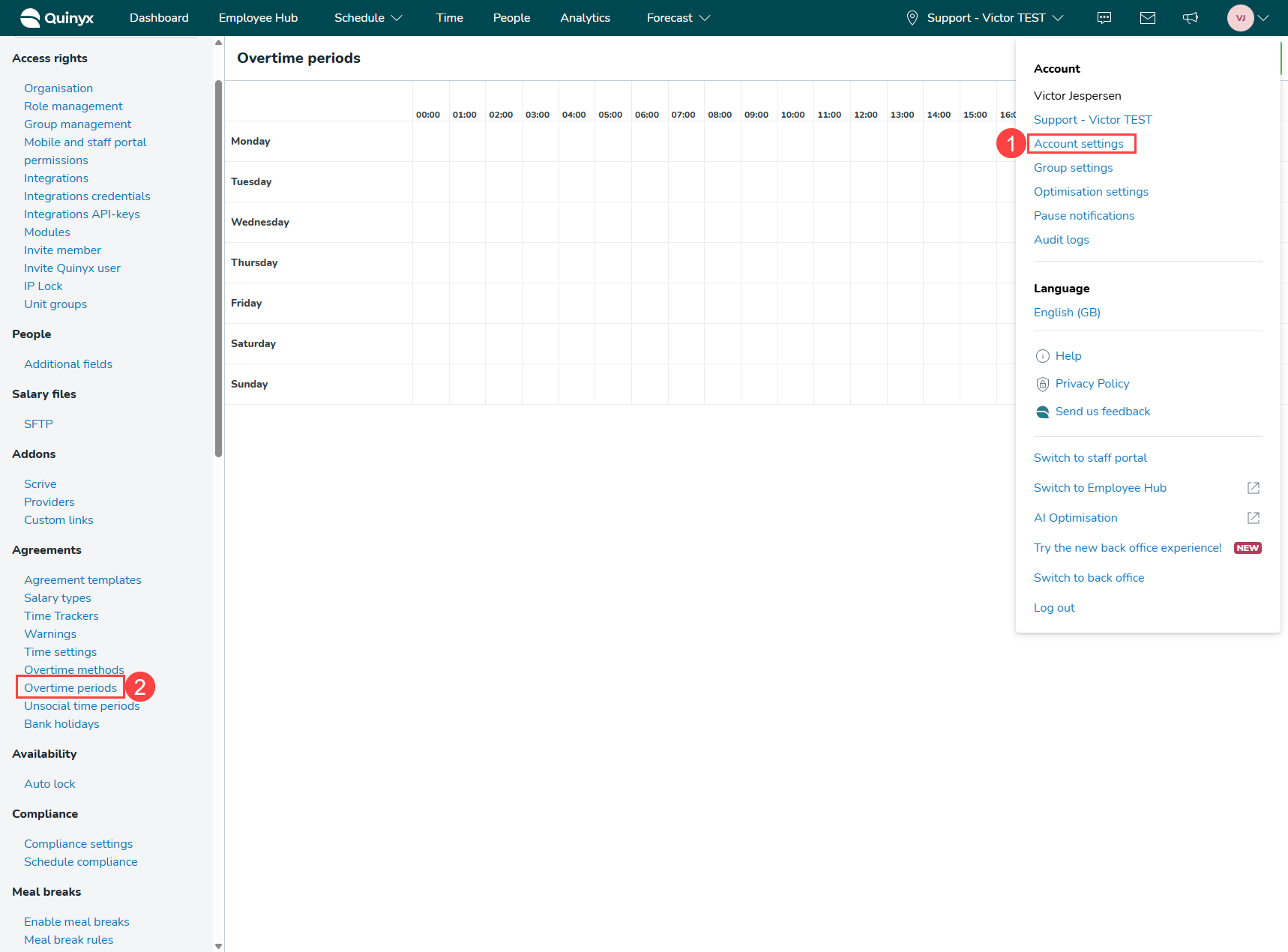
I inställningarna för övertidsperioden kommer du att se en tom kalender som sträcker sig över en vecka. För att lägga till en period i denna kalender kan du antingen välja Lägg till period knappen eller håll muspekaren över ett datum och en tid och välj plusikonen som visas. Genom att välja plusikonen kommer du att ha datumet och starttiden för perioden förvalda, beroende på vilket datum och tid du håller muspekaren över.
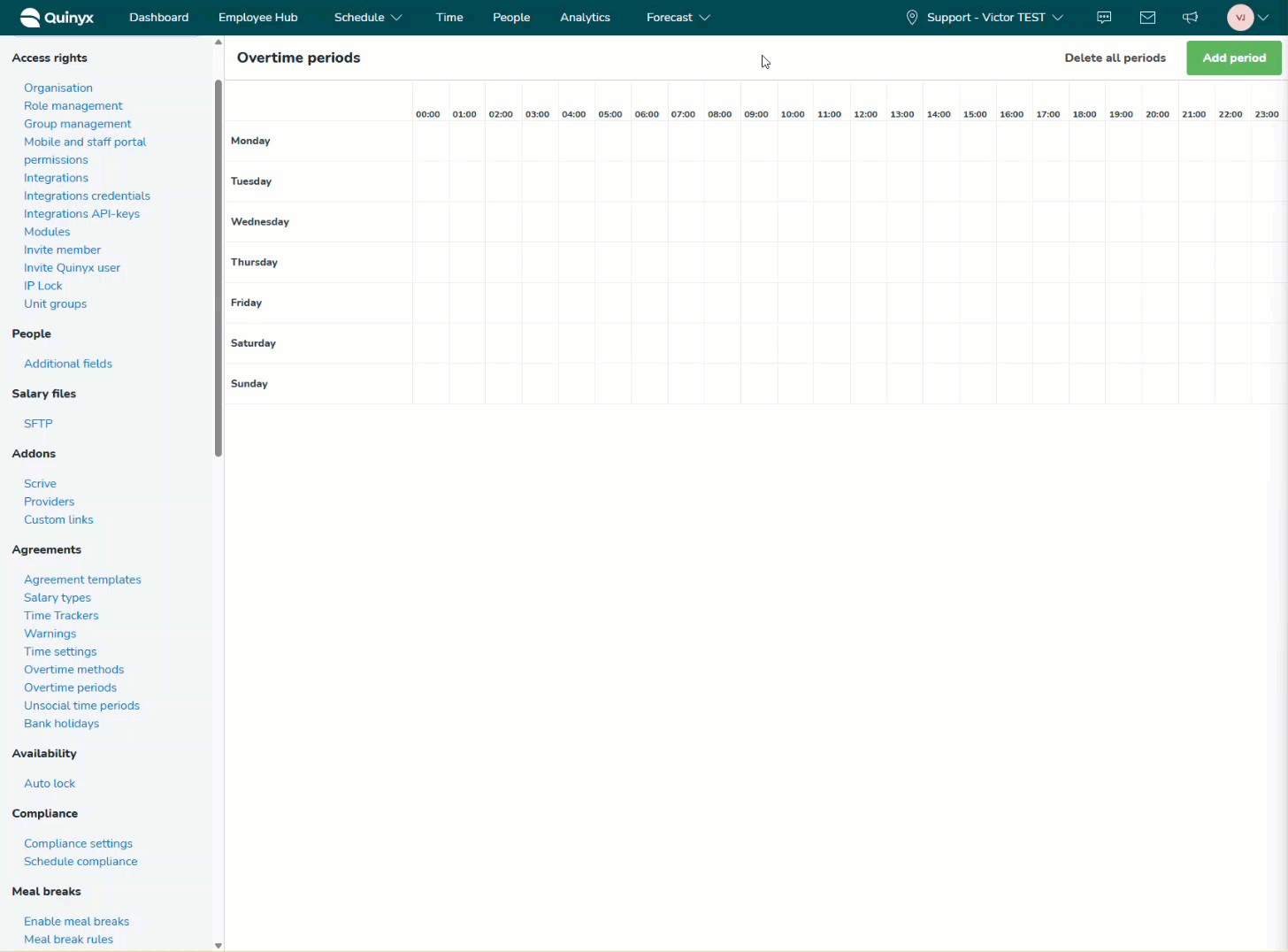
Inställningar för övertidsperiod
Övertidsperioder har vissa inställningar som du kan använda för att anpassa din övertidsutbetalning. Låt oss gå igenom dessa inställningar.
Välj typ av övertid
Med denna inställning kan du välja vilken typ av övertidslön som ska genereras. Om du väljer övertid 1, kommer ordinarie övertid lönetypen att genereras. Om du väljer övertid 2, så kommer den kvalificerade övertidslönetypen att genereras.
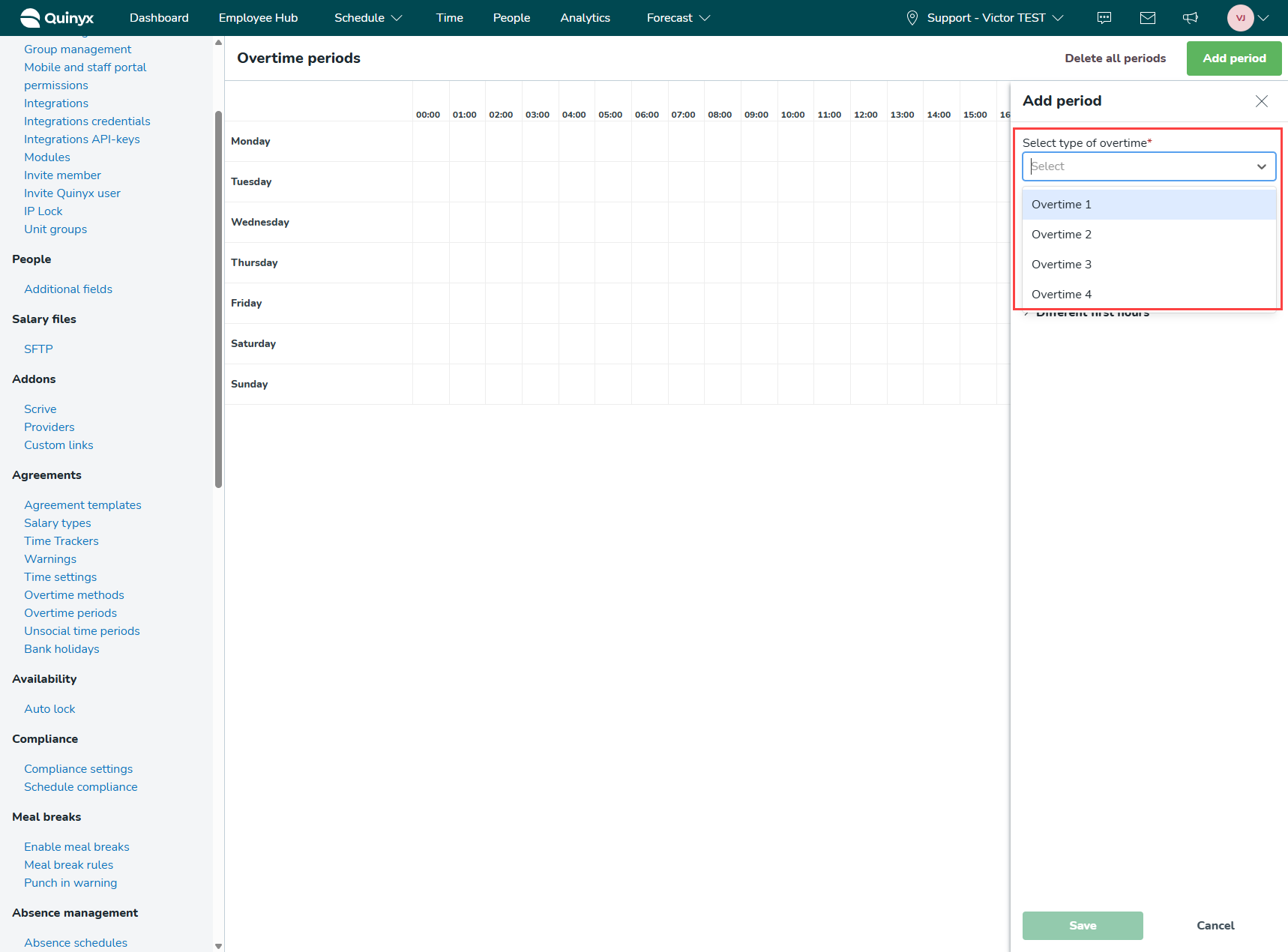
Dag
Denna inställning låter dig välja vilken veckodag den angivna typen av övertidslön ska genereras. Till exempel, om du väljer övertid 1 som din typ av övertid och måndag som ditt datum, kommer övertid 1 att genereras på måndagar om den anställda uppfyller kriterierna för övertidsmetoden.
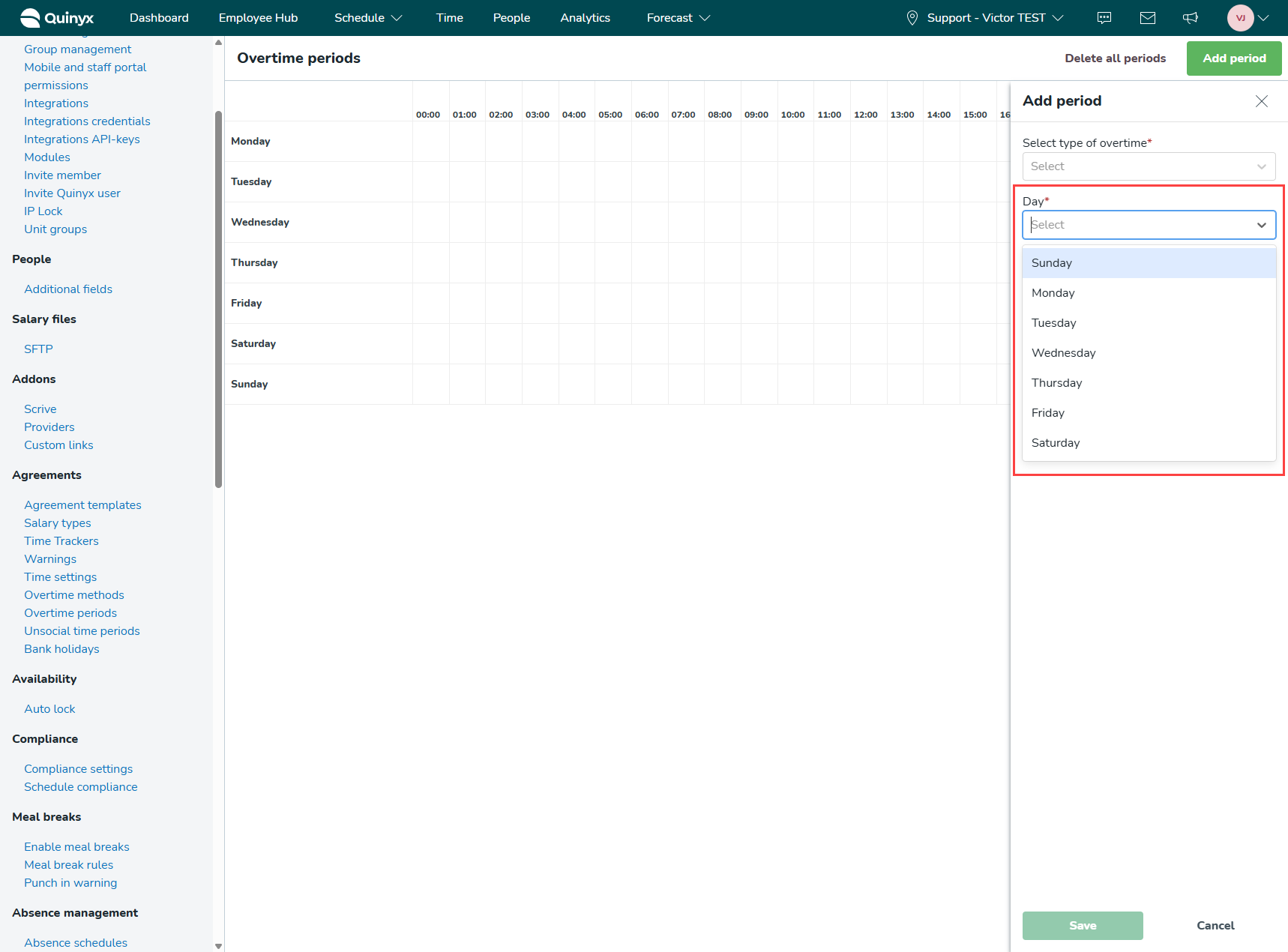
Från och Till
Från och Till inställningarna låter dig välja vilken tid under en dag den valda typen av övertidslön ska genereras. Till exempel, om du väljer 07:00 som Från, 12:00 som Till, och väljer måndag i Dag inställningen. Då kommer den valda övertidstypen att genereras mellan 07:00 och 12:00 på måndagar om kriterierna för övertidsmetoden har uppfyllts.
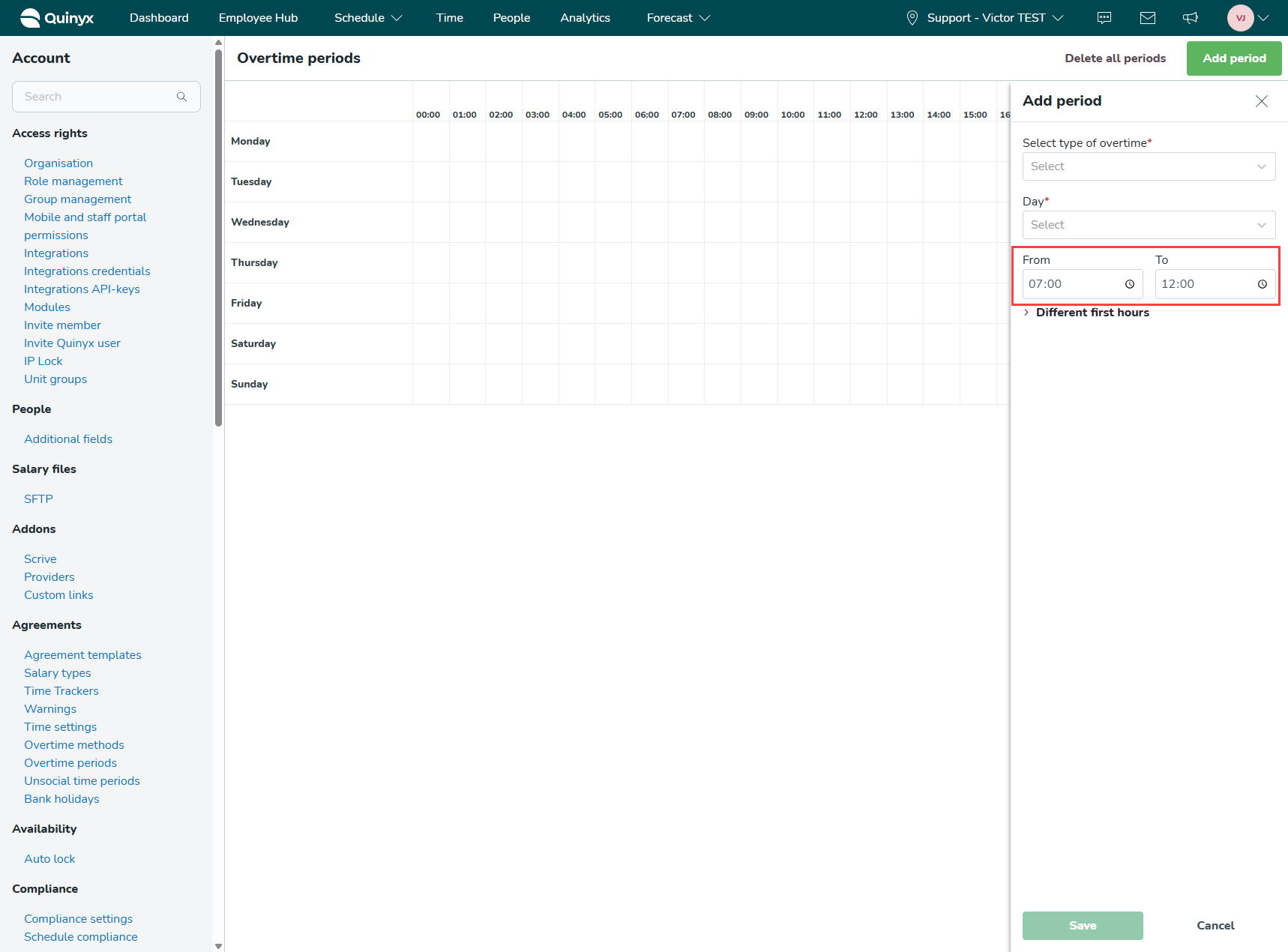
Olika första timmar
Med denna inställning kan du ange om de första timmarna av övertidsutbetalningen ska generera en annan typ av övertidslöne.
Antal första timmar
Du kan använda denna inställning för att bestämma hur många timmar en annan typ av övertidslön ska genereras. Till exempel, om du vill att de första 3 timmarna av en anställds övertid ska vara övertid 1, kan du ställa in detta antal till 3. Om du väljer övertid 2 som din typ av övertid, 07:00 som Från, 12:00 som Till, och välj Måndag i Dags inställningen ovanpå detta, så kommer de första tre timmarna att genereras som övertid 1, och övertid 2 kommer att genereras från den första minuten över tre timmar.
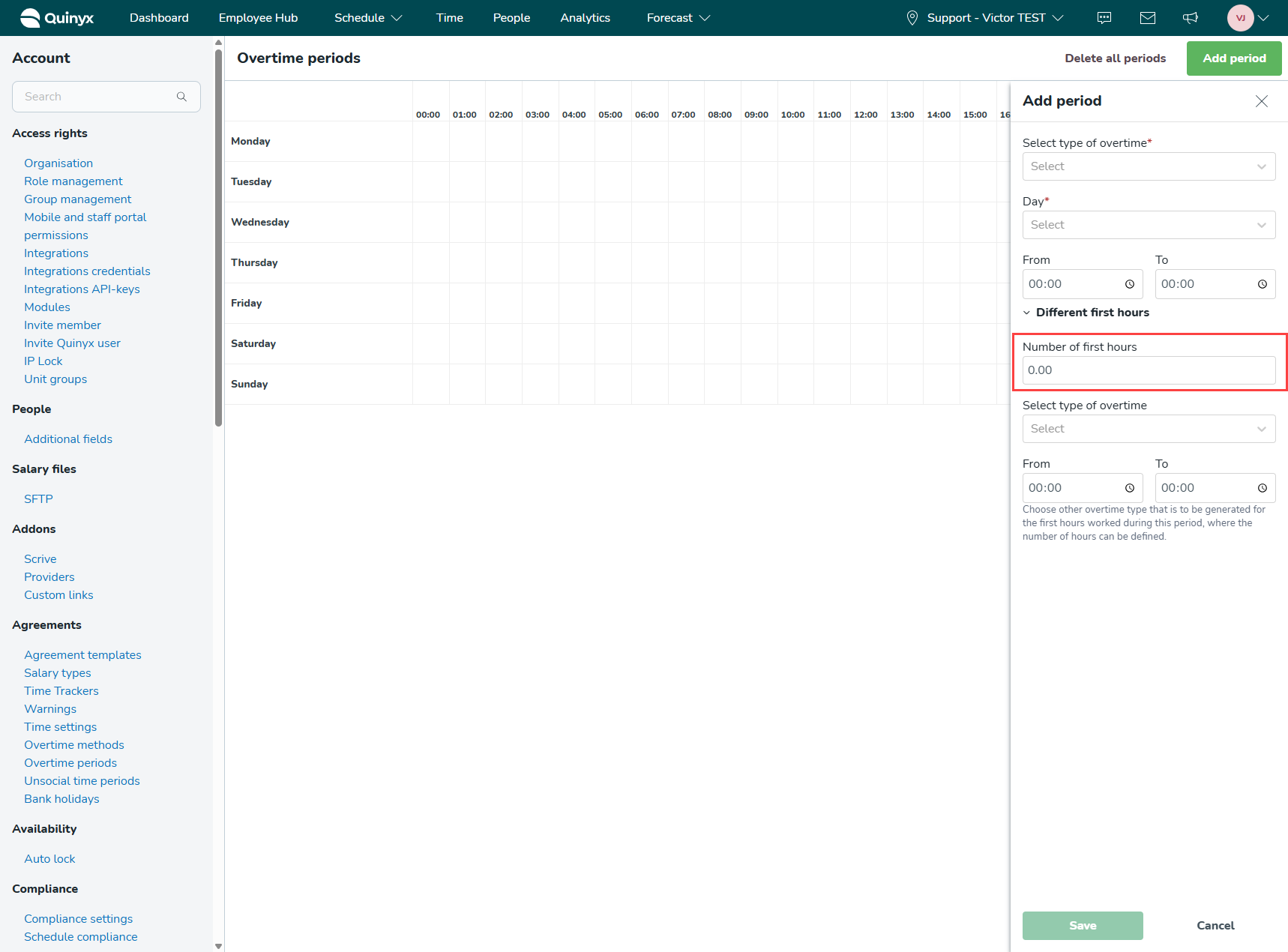
Välj typ av övertid
Denna inställning låter dig välja vilken typ av övertidslön som ska genereras för det första antalet timmar. Till exempel, om du vill att de första 5 timmarna av övertiden ska genereras som övertid 1, kan du ställa in Antal första timmar till 5, välj typ av övertid som övertid 1. De första 5 timmarna av övertid kommer nu att genereras som övertid 1, trots inställningen du har valt i de tidigare alternativen.
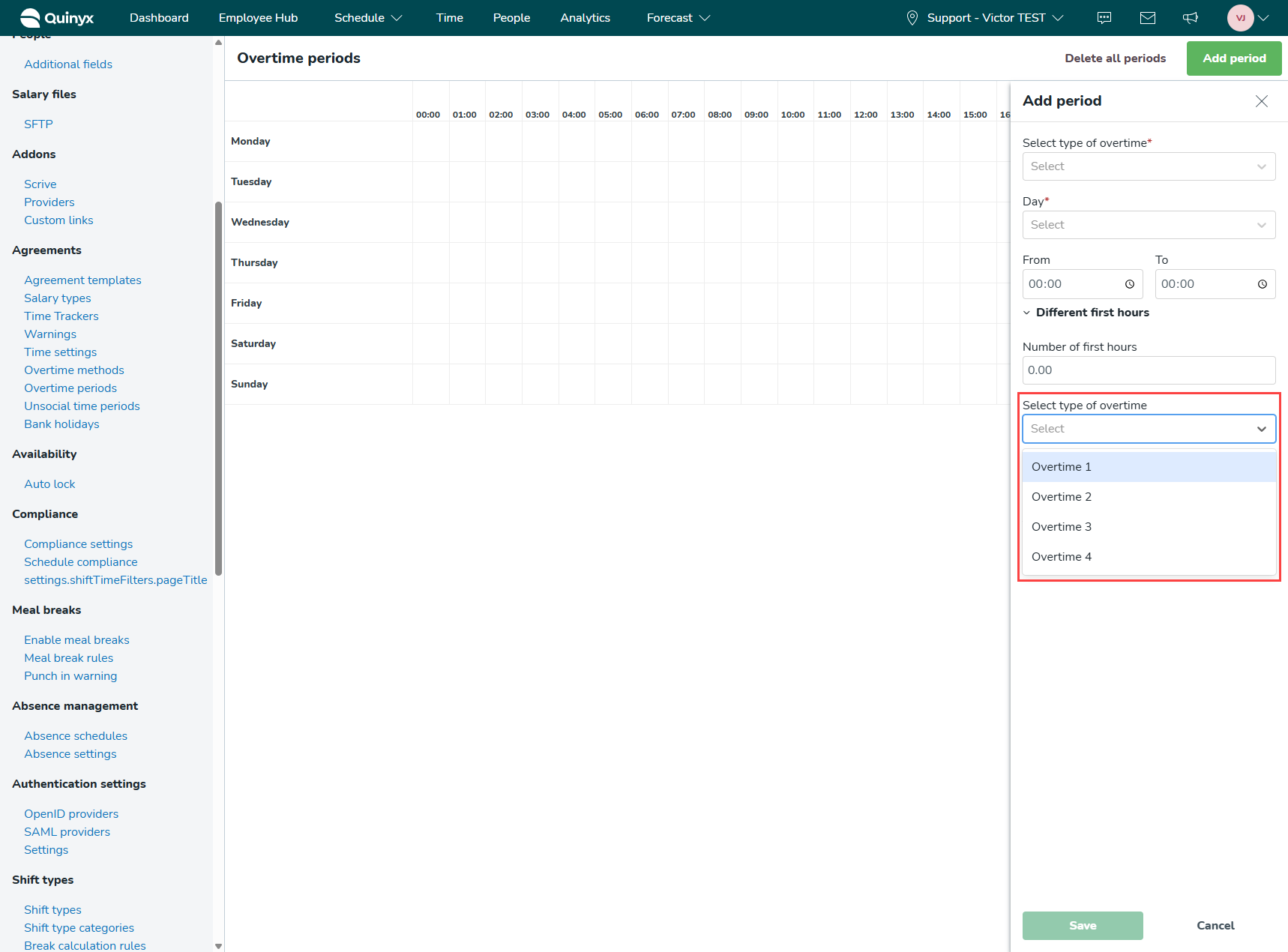
Från och Till
Från och Till inställningarna låter dig välja vilken tid under en dag den valda övertidslön typen för de första timmarna ska genereras. Till exempel, om du väljer 12:00 som Från, 16:00 som Till, och välj Måndag i Dags inställningen. Då kan den valda övertidstypen genereras mellan 12:00 och 16:00 på måndagar för de första timmarna.